„Windows 10 Anniversary Update“ apima nustatymą, kuriuo galite konfigūruoti įrenginio naudojimo valandas („Aktyvios valandos“), kad „Windows Update“ nepaleistų sistemos iš naujo įprastomis darbo valandomis. Štai kaip nustatyti aktyvias valandas ir kitą pasirenkamą nustatymą „Custom Restart Time“.
Aktyvių valandų ir pasirinktinio paleidimo laiko nustatymas
Atidarykite nustatymus (WinKey + i), spustelėkite „Atnaujinti ir sauga“ ir spustelėkite „Keisti aktyvias valandas“.
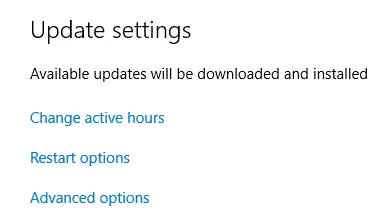
Nustatykite pradžios ir pabaigos laiką ir išsaugokite nustatymą.
Aktyvios valandos nurodo, kada paprastai naudojate šį įrenginį. Kai norint baigti diegti naujinimą reikia paleisti iš naujo, aktyviomis valandomis įrenginio automatiškai iš naujo nepaleisime.
Įjungus tai, įrenginys nebus automatiškai paleistas iš naujo po atnaujinimų aktyviomis valandomis. Sistema bandys paleisti iš naujo ne aktyviomis valandomis. Atminkite, kad didžiausia aktyvių valandų trukmė yra 12 valandų nuo aktyvių valandų pradžios laiko.
Nepaisykite aktyvių valandų nustatydami „Tinkintas pakartotinio paleidimo laikas“
Galite nepaisyti aktyvių valandų nustatydami tinkintą pakartotinio paleidimo laiką, kai reikia ir kiekvienu konkrečiu atveju. Naudokite šį nustatymą, jei nenorite laukti iki aktyvių valandų pabaigos, kad užbaigtumėte esamo (-ių) laukiančio (-ių) naujinimo (-ų), kurio (-ių) suplanuotas paleisti iš naujo, diegimą.
Kai suplanuotas paleidimas iš naujo, ši parinktis galima laikinai nepaisyti aktyvių valandų ir suplanuoti pasirinktinį laiką, per kurį bus baigtas dabartinio (-ių) naujinimo (-ių) diegimas. Įsitikinkite, kad įrenginys prijungtas suplanuotu laiku.
„Windows Update“ nustatymų puslapyje spustelėkite nuorodą „Paleisti iš naujo parinktys“. Atidaromas puslapis, kuriame galite nustatyti pasirinktinį pakartotinio paleidimo laiką.
Naudoti tinkintą pakartotinio paleidimo laiko parinktis bus pilka, jei nėra laukiančių naujinimų arba nenumatytas paleidimas iš naujo.
Aukščiau pateikti nustatymai suteikia šiek tiek daugiau galimybių valdyti, kada WU iš naujo paleidžia sistemą. Tačiau būtų puiku, tik jei yra parinktis, pvz., „Atsisiųsti, bet neįdiegti“ arba „Pranešti prieš atsisiunčiant naujinimus“, kaip ir ankstesnėse „Windows“ versijose.
Vienas mažas prašymas: jei jums patiko šis įrašas, pasidalinkite juo?
Viena „mažytė“ jūsų dalis labai padėtų šio tinklaraščio augimui. Keletas puikių pasiūlymų:- Prisek tai!
- Pasidalykite juo savo mėgstamame tinklaraštyje + Facebook, Reddit
- Paskelbkite „Twitter“!